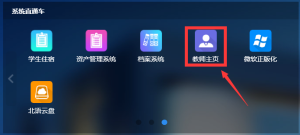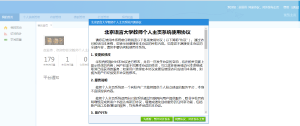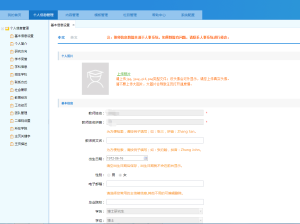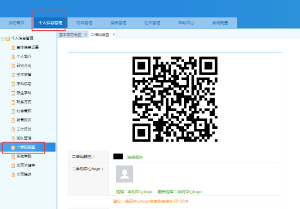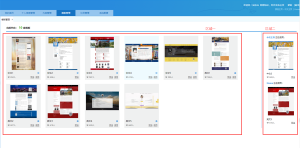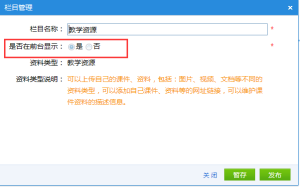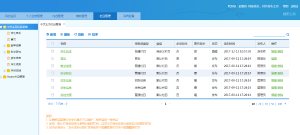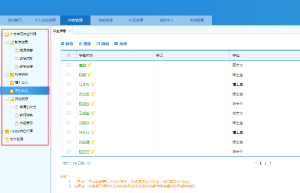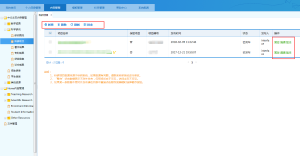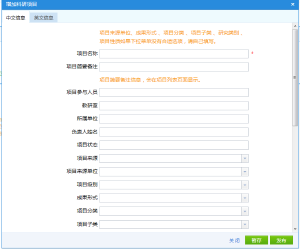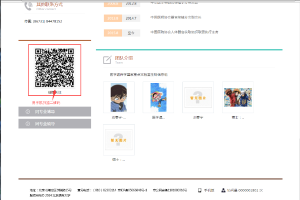教师个人主页使用指南
一、教师主页说明
为了加强我校教师对自身教学和学术研究的宣传,提升学校在教学、科研及人才培养等方面的影响力,我中心联合研究生处、人事处、教务处、科研处等单位为全校教职工建设了“北京语言大学教师个人主页系统”。
“北京语言大学教师个人主页系统”是为全校教职工提供的一套中英文个人主页管理和发布平台。教职工可以在该平台中建立个人主页,展示个人基本信息、教学情况、学生信息、研究成果、研究方向、著作发表等内容。
北京语言大学教师个人主页系统具有自定义域名、多人协同管理、清晰的字段结构、全面的多国语言、完善的基础数据设置、深度集成应用数据、教师信息全方位展示、海量专属精品定制模板、访问统计、空间容量实时监控、健全的安全体系支撑等特点,可以全方位满足高校教师个人主页的建设需求。
系统包括两大功能体系:综合门户和教师个人主页管理端。综合门户的功能是将全校教师进行集中、统一的展示,我们已将其添加到北京语言大学主页(http://www.blcu.edu.cn/)专题活动模块,也可以通过综合门户网址(http://faculty.blcu.edu.cn/)进行访问。而教师个人主页管理端的主要功能是教师管理和编辑自己主页的内容。本文档主要针对教师个人主页管理端的操作进行说明。
二、登录方式
登录后便可以进入到教师个人主页管理端,在这里我们可以编辑自己主页的内容。
1、校内用户登录方式
(1)通过北京语言大学教师个人主页综合门户登录
访问北京语言大学教师个人主页综合门户。地址:http://faculty.blcu.edu.cn/。点击登录按钮,如下图所示:
综合门户登录
在登录界面输入数字北语账号密码,登录教师管理端。
(2)通过数字北语网上办事服务大厅登录
登录数字北语网上办事服务大厅(http://ehall.blcu.edu.cn/),点击“系统直通车”卡片中的“教师主页”,登录教师管理端。
通过“系统直通车”登录
2、校外用户登录方式
登录Webvpn(https://webvpn.blcu.edu.cn/),在“业务系统”部分点击“教师个人主页管理”,输入数字北语账号密码,即可登录教师主页管理端。
登录成功后如下图所示。点击“同意协议,对外发布主页”将对外发布您的主页,别人将可以访问您的主页。顶部将出现“访问主页”按钮,您可通过这里访问您的主页。若只是维护数据,暂不对外发布,则可点击“先看看,暂不对外发布”。
教师个人主页管理端
温馨提示:
可在浏览器中收藏登录地址,方便日后使用。
三、教师管理端各模块功能介绍
1、我的首页
(1)我的首页
本页面包括欢迎语,年月日访问量,平台通知。
(2)访问统计
本页面包括我的主页、本年度访问量、统计表和本月度访问量统计表。
(3)空间容量
展示教师主页的存储空间情况,如果您的空间容量达到饱和,可联系教师平台管理员进行扩容。
2、个人信息管理
(1)个人信息管理基本功能描述
“个人信息管理”用于维护管理个人信息基本资料。点击“基本信息设置”节点,不允许编辑的灰色内容(例如:教师名称,学历等)是从人事系统同步过来的,如果数据有问题请联系人事系统进行修改,修改完毕后数据将会在一定时间内同步到教师主页系统中。
个人基本信息维护
(2)个人信息管理各节点说明
“基本信息设置”、“个人简介”、“研究方向”、“学术荣誉”、“联系方式”、“社会兼职”、“教育经历”、“工作经历”、“团队管理”、“二维码设置”这些节点编辑保存后的内容都会显示在教师自己的主页首页上。
“学科信息”、“招生学科”、“所在学院”用作综合门户的分类检索。
“主页关键字”、“主页描述”便于其他网站搜索到您的主页。
(3)数据来源说明
教师基本信息、工作经历、教育经历的数据(背景是灰色的数据是不允许编辑的)来自人事系统。老师如果发现错误需要联系人事系统进行更改,更改后至少需要经过12个小时才能在教师主页完成数据同步。(即这部分数据发现错误后只需在人事系统进行相应数据的更改就可以,教师主页系统会在一定时间内自动将更改后的数据进行同步。)

(4)个人信息管理操作说明
登录后点击下图中的“![]() ”,页面左侧会显示出与您相关的一些基本信息分类(基本信息设置、所在学院、研究方向、社会兼职、教育经历、工作经历、团队成员、其他联系方式,二维码设置),这些分类下的信息会在您的主页中展示,请您认真完善。
”,页面左侧会显示出与您相关的一些基本信息分类(基本信息设置、所在学院、研究方向、社会兼职、教育经历、工作经历、团队成员、其他联系方式,二维码设置),这些分类下的信息会在您的主页中展示,请您认真完善。
二维码设置:如下图所示,二维码的作用是在访问您的主页时,扫一扫二维码就可以访问到您的手机版主页。在“二维码设置”中,您可以设置二维码的背景色、中心logo和微信分享时的缩略图。
二维码设置
3、模板管理
(1)模板管理基本功能描述
此处教师可以自由选择自己喜欢的模板。在模板管理界面左侧是系统提供的所有可以使用的模板,右侧是自己主页现在使用的模板。不同语种的主页使用对应语种的模板,您可以直接看到每一个模板的首页效果图的缩略图。
(2)模板管理基本功能操作说明
模板管理界面分为两个区域,区域一:显示所有模板,区域二:显示您已使用的模板。
①系统默认给您的账号随机选择一套主页,在区域二处显示。
②在区域一点击“预览”,查看其他风格的主页;点击“使用”,区域二会显示您自己选择的主页模板。
③模板分为中文模板和英文模板,区域二上半部分显示您选择的中文模板,下半部分显示您选择的英文模板。
每套模板都有对应的手机端模板。
模板管理
温馨提示:
您在选择使用的模板后还需维护您的个人主页的栏目及内容。
4、栏目管理
(1)栏目管理基本功能描述
“栏目管理”可以维护管理教师中英文主页的栏目内容,此处的“栏目”对应前台页面(教师主页)的导航。这里除默认栏目外还可根据个人需求创建并维护自定义栏目。
栏目管理功能是管理主页对外的栏目结构,学校为每一位老师创建好了统一的栏目结构。
如果老师觉得栏目不符合自己的个性化需求,可以调整栏目,比如删除,修改、添加。在这里有中文主页栏目管理和英文主页栏目管理。不同语种的主页栏目是可以独立管理的,可以定义每一个语种下栏目的结构。老师可以把不需要的栏目进行删除,可以修改栏目的名称,可以设置栏目是否对外发布。如果选择“是”,那么在教师主页的导航栏就可以看到这个栏目,如果选择“否”,那么在教师主页的导航栏就不显示这个栏目。如下图:
这里我们需要注意的是创建栏目的时候需要指定栏目的资料源类型,这决定了当前栏目对应的前台页面的结构。
另外,我们对二级栏目的创建也是有要求的,只有普通栏目和首页可以创建二级栏目。
(2)栏目管理基本功能操作说明
中文主页栏目管理
如上图所示,列表上的 “学生风采”栏目是点击“新增”创建的;其他栏目如:“招生信息”、“教学成果”等栏目是系统默认给您主页显示的栏目,默认栏目您可以根据您自己的需求进行修改删除,如果是默认栏目并且是必须显示的栏目,则不允许删除(如图中的“首页”)。
温馨提示:
您的栏目建好之后,电脑版和移动版是通用的。栏目就是前台页面的导航。
5、内容管理
(1)内容管理基本功能描述
“内容管理”是给“栏目管理”中的各个栏目(除首页外)添加内容的地方。在这里添加的内容将会显示在前台页面每个导航对应的页面中。
(2)数据来源说明
专利成果、著作成果、论文成果、获奖信息、科研项目的数据(背景是灰色的数据是不允许编辑的)来自科研系统。老师如果发现错误需要联系科研系统进行更改,更改后至少需要经过24个小时才能在教师主页完成数据同步。您在科研系统新增的专利、著作、论文、获奖、项目等数据会自动同步到教师主页,不需要在教师主页中二次添加。
授课信息的数据(背景是灰色的数据是不允许编辑的)来自教务系统。老师如果发现错误需要联系教务系统进行更改,更改后下周一才能在教师主页完成数据同步。您在教务系统新增的上课信息会自动同步到教师主页,不需要在教师主页中二次添加。

学生信息的数据(背景是灰色的数据是不允许编辑的)来自研究生系统。老师如果发现错误需要联系研究生系统进行更改,更改后下周才能在教师主页完成数据同步。您在研究生系统新增的学生信息会自动同步到教师主页,不需要在教师主页中二次添加。

(3)内容管理基本功能操作说明
在这里我们可以进行网站内容数据的维护。
中文主页内容管理
展开“中文主页”会看到您创建的栏目对应的内容节点,在各个栏目下分别点击“新增”维护该栏目的内容。对于每个栏目下的内容条目,点击“编辑”按钮进行查看和维护详细数据。
您的主页创建完成,可以点击页面右上角的“访问主页”,访问您的个人主页。
温馨提示:教师主页系统数据来源有两种,一种是您自己添加的数据,您可以根据自己的需求进行编辑;另一种是从业务系统同步的数据,这部分数据内容后面带有“v”的标志或者背景为灰色,不能进行删除和再编辑。针对业务系统同步的这部分数据,如果有错误,请根据数据来源的说明,联系对应的业务系统老师,进行数据修改。
业务系统同步的数据
在“内容管理”的各节点中,可以通过选择“新增”、“删除”、“刷新”、“排序”来进行数据维护。
新增数据内容
点击“新增”进行数据添加。“*”为必填数据,完成后点击“暂存”,数据会存储下来但不会在前台显示,点击“发布”,这些信息才会在您的主页中展示,请您认真完善。
6、教师个人主页系统配置
(1)系统配置基本功能描述
本模块可进行教师个人主页的基础设置(如域名、主页开通状态)、查看操作日志以及设置管理员的操作。
(2)系统配置基本功能操作说明
系统配置
在系统配置界面,主要有以下几个常用功能:
“主页名称”:访问您的个人主页,网页标题会显示您的主页名称。
“主页开通状态”:开通后可在互联网上访问您的主页。如果您想完全关闭自己的主页,需要同时将中文主页和英文主页的“主页开通状态”设置为“关闭”。
“主页域名”:设置完自己的主页域名后,在浏览器输入您设置的个人主页域名便可直接访问您的个人主页。
“主页版权”:可设置显示在您的个人主页页面底部的文字信息。
② 管理员设置
点击“管理员设置”切换到下图所示管理员设置界面:
管理员设置
教师可添加自己的子管理员来编辑维护个人主页信息。
(注:子管理员限制为在校学生,添加后可使用校园综合门户统一身份认证账号登录到系统教师管理后台。添加子管理员后,其拥有该教师主页的全部操作权限,请各位老师谨慎添加)
访问自己主页的方式,如下图所示。
访问主页
用手机访问自己主页的方式,如下图所示。
手机访问主页